Pantalla Convenio
El convenio colectivo es un acuerdo en el cual se establecen las condiciones de trabajo, surge de la negociación colectiva entre empresarios y representantes de los trabajadores. Regula aspectos de la relación laboral como salarios, jornadas, pagas extras, complementos por IT y antigüedades.
Se accede a esta pantalla desde el Menú principal/ General/Convenios o directamente con el botón ‘Convenios’ de la pantalla principal.
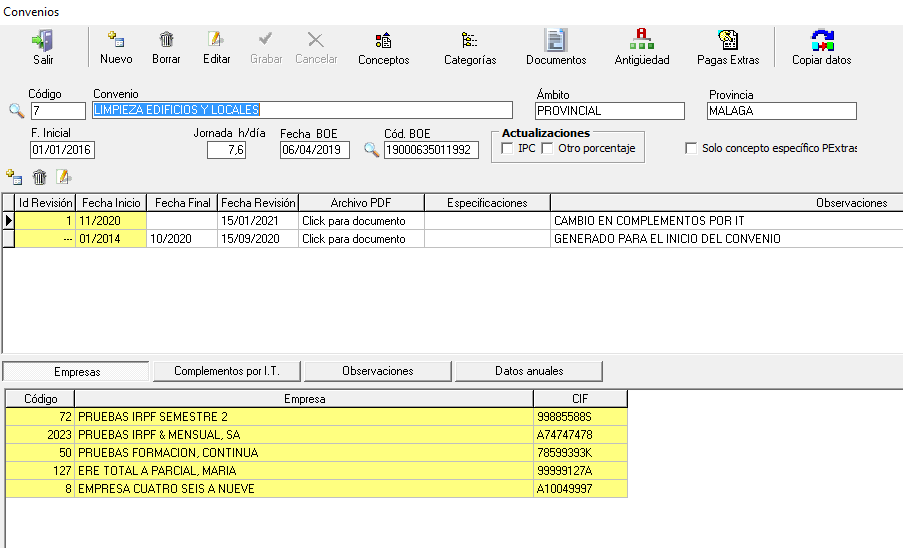
Para comenzar a trabajar con el programa primero debe definir los convenios, los conceptos y las categorías asociadas a cada convenio, las pagas extras, los complementos por incapacidad temporal y las antigüedades que suelen ser diferentes para cada sector de actividad.
Puede crear convenios específicos, para una empresa determinada o un convenio genérico que puede asignar a varias empresas del mismo sector.
La ventana de Convenios está dividida en varios apartados:
– Cabecera del Convenio
– Grid que indica las Revisiones que tiene definidas en el convenio
– Los datos específicos del convenio que cuenta con cuatro pestañas: Empresas, Pagas Extras, Complementos por I.T y Observaciones.
– Botones de acceso a otros apartados del Convenio (conceptos, categorías, antigüedades, documentos, Pagas Extras y copiar datos)
Para crear un nuevo convenio pulse el botón ![]() el programa asigna el siguiente número al último convenio que haya creado o bien indique directamente el código que desee, si no existe el código indicado, pregunta ¿Desea crearlo?.
el programa asigna el siguiente número al último convenio que haya creado o bien indique directamente el código que desee, si no existe el código indicado, pregunta ¿Desea crearlo?.
Para borrar un convenio, pulse el botón![]() , debe tener en cuenta que al borrar un convenio, con él borrará todas las categorías y conceptos salariales asignados al convenio, así como las antigüedades y complementos por IT que tenga definidos. No puede borrar un convenio si lo tiene asignado algún trabajador.
, debe tener en cuenta que al borrar un convenio, con él borrará todas las categorías y conceptos salariales asignados al convenio, así como las antigüedades y complementos por IT que tenga definidos. No puede borrar un convenio si lo tiene asignado algún trabajador.
Cabecera del convenio
Indique código y Nombre del Convenio, ámbito de aplicación, la provincia (si es de ámbito provincial), fecha Inicial, Jornada h/día y fecha BOE y código BOE.
Algunos de estos campos son meramente informativos, otros tienen un uso específico:
- Fecha inicial de aplicación del convenio, ésta coincide con el inicio de la primera revisión del convenio al dar de alta un convenio.
- Jornada h/día. sirve para cargar este valor en la jornada diaria al dar de alta el trabajador, que se utilizará para calcular el porcentaje de jornada de trabajadores a tiempo parcial. Por defecto indica 8 horas al día.
- Fecha BOE, meramente informativo, es referida a la fecha de publicación del BOE, desde la primera mecanización del convenio.
- Código BOE: debe informar el código de convenio según nomenclatura TGSS. Dispone del botón búsqueda de la Tabla convenio del Sistema RED para seleccionar este código. Es necesario comunicar el convenio a la TGSS en los ficheros AFI en el alta del trabajador, leerá este dato del convenio que tenga asignado el trabajador.
- Campos Actualizaciones IPC / Otro porcentaje: sirve para identificar aquellos convenios que indican que los conceptos salariales se incrementan en la mismas subida que lo haga el IPC y aquellos que la subida la indica con otro porcentaje. En el apartado informes/Listado de convenios puede hacer un listado de los convenios que haya marcado afectados por IPC o por otro porcentaje, para facilitar su actualización.
Nota: Puede consultar el IPC en la página del INE recuerde que para obtenerlo debe indicar desde Diciembre año anterior a Diciembre del año de consulta, ej. para el 2021 debe indicar de Dic.2020 a Dic.2021 según indican ellos en sus instrucciones. - Solo concepto específico P.Extras. Sirve para comprobar si tiene que sumar o sustituir conceptos en el cálculo de las pagas extras. Se comprueba las condiciones a tener en cuenta para cada una de las pagas individualmente.
a) Si está desmarcado:
Si el trabajador tiene un concepto especifico de pagas extras (ej. complemento de pagas extras) y salario base que actúa en las pagas sumará ambos importes tanto para cotizar como para el cobro.
b) Si está marcado:
– Si existen para una misma paga conceptos CON y SIN periodo de actuación solo coge los conceptos que NO tienen periodo de actuación (el concepto específico de Paga Extra).
– Si para una misma paga solo existen conceptos CON periodo de actuación pagará dicha paga ya que no coincide con otro concepto para esa paga SIN periodo de actuación.
Una vez definidos todos los campos del convenio pulse el botón ‘Grabar’ para guardar los cambios.
Fecha de baja:
Sólo se visualiza este campo si es un convenio descargado o cruzado de convenios NCS. Sirve para que no cuente en el número de convenios contratados. Si indica fecha de baja en un convenio, no podrá calcular nóminas a partir de dicho mes los trabajadores que tengan asignado ese convenio. Solo se permite dos cambios de dicha fecha. Luego no podrá borrarla ni modificarla.
Revisión de un convenio:
Indica el periodo desde-hasta en el que tendrán validez los parámetros definidos en el convenio (complementos por IT, categorías, datos salariales y antigüedades).
Los cambios mas comunes en las distintas publicaciones de revisiones de convenio son subidas salariales, es menos común que cambie la definición de un complemento por IT o las antigüedades definidas en el convenio inicial, aunque puede ocurrir. Por este motivo puede trabajar en el programa con el uso de revisiones o por el contrario trabajar con una sola revisión porque tiene la posibilidad de realizar las subidas salariales de los conceptos con intervalos de fechas.
Al crear el convenio se crea una revisión inicial donde se indica fecha inicio el mes actual de la pantalla principal, pero puede modificarlo e indicar un inicio anterior. Esta revisión inicial no tiene código de revisión.
Si trabaja con convenios NCS cada vez que se publique una revisión de convenio se creará una nueva revisión en el programa.
¿Cuándo es necesario crear una nueva revisión?
Es necesario cuando hay un cambio de la definición de antigüedades y/o complementos por IT. No es necesario crear una nueva revisión cuando solo hay una subida salarial, porque los salarios, tanto en las categorías como en salario según empleado, se definen con periodo fecha desde – hasta para indicar el importe que se aplica a cada periodo de cada concepto salarial, aun así puede definir una revisión para registrar dicho cambio si lo desea.
Al crear una nueva revisión copian los datos de categorías, datos salariales de dichas categorías, complementos por IT, Pagas Extras y antigüedades, de la revisión anterior del mismo convenio, para proceder a hacer los cambios a partir de la fecha inicio de la nueva revisión.
El apartado de revisiones tiene los siguientes campos:
- Id. Revisión es el identificador de la revisión: Las revisiones sin Id Revisión son las que proceden del traspaso de ficheros antiguos (que no permitían revisiones) a los nuevos ficheros o en la creación inicial de un convenio, en ellas aparece el texto ‘GENERADO PARA EL INCIO DEL CONVENIO’ en al apartado Observaciones de la revisión. Cuando posteriormente genere una nueva revisión se creará con el código 1, la siguiente con el código 2, etc…
- Fecha Inicio: Fecha desde la que se aplican los datos asociados a la revisión.
- Fecha Final: Fecha hasta de aplicación de los datos asociados a la revisión.
- Fecha Revisión: fecha de publicación de la revisión del convenio, se tiene en cuenta para el sistema de avisos de revisión de convenio.
- PDF: apartado para si lo desea insertar el pdf de la documentación de la revisión de convenio (ej. BOE de la publicación de la revisión).
- Especificaciones. Puede adjuntar un documento con los detalles que estime oportuno tener en cuenta en la aplicación del convenio. Por ejemplo si el convenio indica que no se complementan los tres días de purga en caso de enfermedad, o así como algún complemento que se aplica en función de las condiciones familiares de los trabajadores.
- Observaciones: en la revisión inicial aparece el texto fijo, en las revisiones posteriores puede anotación sobre la revisión en cuestión.
Borrado de una revisión: Tenga en cuenta que cuando borra una revisión borra todos los datos asociados a la misma, datos de categorías, datos salariales de categorías, pagas extras, antigüedades y complementos por IT, y por ello está sujeto a restricción:
No podrá borrar una revisión si existe algún trabajador con nómina calculada de periodo mayor o igual al inicio de la revisión que se pretende borrar.
TRABAJAR SIN REVISIONES:
Si para un convenio solo hay cambios salariales puede trabajar solo con la revisión inicial (de nueva creación o de traspaso inicial) porque los datos salariales de las categorías se definen por intervalo de fechas de aplicación, así puede indicar fecha fin a los antiguos salarios y abrir nuevos periodos para cada concepto, o bien puede utilizar el botón ‘Subida Salarial’ que le gestiona de forma automática cerrar el intervalo anterior al cambio y abrir uno nuevo con la subida para el conjunto de conceptos que indique.
TRABAJAR CON REVISIONES:
Las revisiones pretenden informar de los cambios que tenga el convenio durante su vigencia, y tener de forma clara, localizados dichos cambios. Cada vez que haya una publicación de un convenio, usted deberá generar una nueva revisión para introducir los cambios publicados.
Para ello debe operar de la siguiente forma:
1º Cerrar la revisión actual, poner fecha final y grabar, En esa fecha dejarán de tener validez todos los datos asociados a la revisión (importes salariales, complementos por IT, antigüedad, y categorías).
2º Abrir una nueva revisión, pulse el botón nueva e introduzca la ‘Fecha Inicio’ de la nueva revisión, será desde ese mes que se comienza a aplicar los nuevos asociados a la nueva revisión. La fecha de inicio de una nueva revisión debe ser consecutiva (mes siguiente) a la fecha final de la revisión anterior porque no pueden haber meses sin datos del convenio asociados.
Para tener claro los cambios del convenio de cada revisión es recomendable indicar en la Fecha Revisión la fecha de publicación de dicha revisión y en el campo observaciones una aclaración del motivo por el que ha realizado la revisión, así le será fácil ver el historial de cambios del convenio.
3º Introducir los cambios en la nueva revisión: una vez que grabe una nueva revisión se copian todos los datos asociados de la revisión anterior, para que el usuario solo tenga que modificar aquello que haya cambiado.
Se elimina el campo de fecha de bloqueo de datos salariales que se tenía en cuenta para sobrescribir o no datos salariales, esto ya no se realiza porque los datos salariales ya nunca se sobrescriben, se usan unos u otros en función del periodo desde-hasta indicado en cada concepto salarial.
Datos específicos del Convenio:
Pestaña Empresas: muestra las empresas que tienen asignado el convenio indicado en la cabecera de la pantalla. Es meramente informativa, no puede modificar ningún dato.
Las empresas que aparecen se rigen por este convenio, y al dar de alta cualquier trabajador en estas empresas tomará por defecto el convenio que tiene asignado la empresa (aunque el usuario podrá modificarlo ver notas de empresas con varios convenios).
Pestaña Complementos por IT: sirve para definir los complementos de salario en caso de incapacidad temporal.
Pestaña Datos Anuales : Sirve para definir la jornada anual del convenio.
Pestaña Observaciones : indicar todo lo que desee tener a mano para consultar relativo al convenio.
Botones de acceso a distintas pantallas:
Dispone en la cabecera de botones de acceso a las distintas pantallas relacionadas con el convenio:
– Conceptos ![]() . Utilice este botón para acceder la pantalla de Conceptos, al crear el convenio le asigna una Tabla Salarial predefinida que usted puede adaptar a las necesidades de cada convenio.
. Utilice este botón para acceder la pantalla de Conceptos, al crear el convenio le asigna una Tabla Salarial predefinida que usted puede adaptar a las necesidades de cada convenio.
– Categorías ![]() . Pulse este botón para definir las distintas categorías profesionales y sus respectivos salarios.
. Pulse este botón para definir las distintas categorías profesionales y sus respectivos salarios.
– Documento del convenio ![]() , sirve para anexionar documentos relativos al convenio (pdf u otro tipo de documento). Pinche sobre este campo y le abrirá una búsqueda para indicar donde está el documento. En cualquier momento posterior puede consultar el documento anexo pinchando sobre este campo. Si utiliza el módulo de convenios NCS y ha realizado una combinación con el convenio propio se guarda en este apartado un resumen del cruce de conceptos y categorías realizado en dicha combinación.
, sirve para anexionar documentos relativos al convenio (pdf u otro tipo de documento). Pinche sobre este campo y le abrirá una búsqueda para indicar donde está el documento. En cualquier momento posterior puede consultar el documento anexo pinchando sobre este campo. Si utiliza el módulo de convenios NCS y ha realizado una combinación con el convenio propio se guarda en este apartado un resumen del cruce de conceptos y categorías realizado en dicha combinación.
– Antigüedad ![]() . Sirve para acceder a definir el cálculo de la antigüedad automática en función de las categorías del convenio o una genérica para todo el convenio.
. Sirve para acceder a definir el cálculo de la antigüedad automática en función de las categorías del convenio o una genérica para todo el convenio.
– Pagas Extras ![]() . Este botón sirve para acceder a definir o consultar las pagas extras del convenio, ya sean para todo el convenio o por categoría.
. Este botón sirve para acceder a definir o consultar las pagas extras del convenio, ya sean para todo el convenio o por categoría.
Copiar ![]() Datos del convenio:
Datos del convenio:
- Copiado de datos de un convenio a otro: el botón copiar datos sirve para copiar datos de Complementos por IT, antigüedades según convenio y pagas extras definidas en el convenio a otro convenio. Para poder realizar la copia no debe tener datos el convenio destino en esos apartados. Además le indica el código BOE del convenio origen y destino para un mayor control de lo que desea copiar.
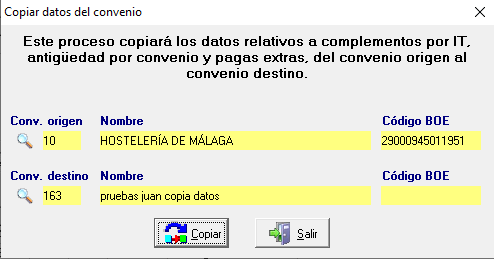
Localizador de convenios:
El localizador de convenio permite buscar un convenio por código, por nombre, o por código BOE, puede pinchar sobre la cabecera de la columna que desee como orden para facilitar la búsqueda (puede ordenar por cualquiera de las columnas que aparecen en el buscador).
Por ejemplo pinche sobre columna Código BOE y teclee en búsqueda el código BOE del convenio que desea encontrar.
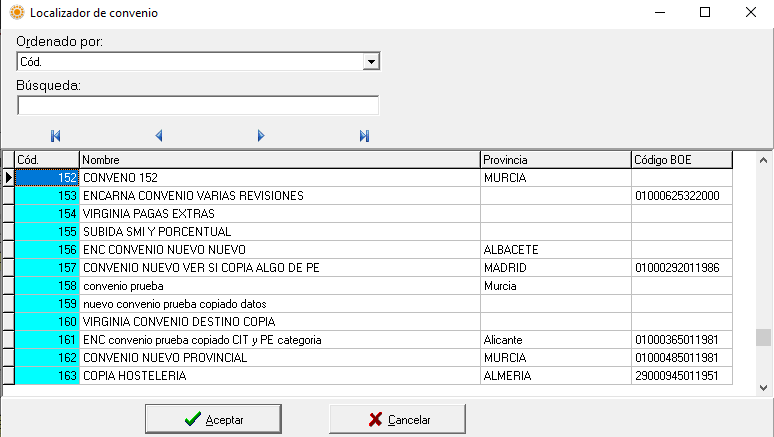
Pestaña Observaciones
En este apartado puede anotar cosas del convenio que desee tener a mano para usarlas cuando se produzca la circunstancia o condiciones laborales establecidas con carácter general.

Puede indicar por ejemplo:
– Permisos retribuidos,
– Anotaciones de si sólo se complementa la primera IT,
– Normas generales para solicitar las Vacaciones
– Acciones formativas disponibles
Si este espacio le es insuficiente puede anexionar documentos al convenio en el botón ![]()
Pestaña Datos Anuales:
Sirve para poder indicar las horas/año del convenio que vienen reflejadas en el texto de cada revisión de convenio. Este campo se usa también si se define la jornada de tiempo parcial de forma anual, para rellenarlo en el contrato.
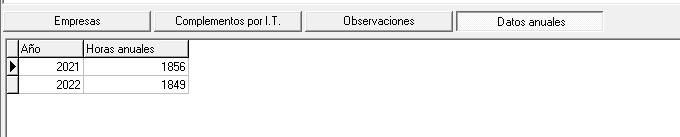
Se indica por año para poder recoger aquellos convenios que cambia la jornada anual de un año para otro.
